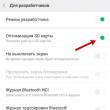Seções do site
Escolha dos editores:
- Não tenha pressa comprando sintonizadores DVB-T2
- QQ: registre-se e defina perguntas de segurança Aqui está uma pequena lista de requisitos para marketing por e-mail na China
- Como colocar comentários VKontakte no WordPress
- Webcam VKontakte: novos recursos
- Adicionar aos favoritos para todos os navegadores Javascript adicionar aos favoritos
- Como colocar música em uma chamada
- Atualização do Android: como atualizar para uma nova versão, reverter?
- O que fazer se o Nokia Lumia não ligar?
- Instalando firmware oficial no Lenovo RocStar (A319) Lenovo piscando
- Análise e teste do headset para jogos Kingston HyperX Cloud II
Anúncio
| O plugin flash shockwave trava, o que devo fazer? O plugin não está respondendo, o que devo fazer? Dicas importantes |
|
Bom Dia a todos. A Internet está se desenvolvendo rapidamente - cada vez mais gráficos e conteúdo de vídeo aparecem em sites, e funciona principalmente na tecnologia Flash (isso é especialmente verdadeiro para vários jogos online em redes sociais - eles usam o Flash ao máximo). Então, ultimamente meu navegador favorito, Mozilla Firefox, muitas vezes começou a travar e exibir um erro: Parece que o Shockwave Flash está ocupado ou parou de responder. Você pode parar o plugin agora ou continuar e ver se o plugin consegue completar seu trabalho! Para ser sincero, isso realmente começou a me irritar e decidi descobrir por que o Shockwave Flash deixa o computador lento e como superar essa doença. Escreverei antecipadamente que não existe uma solução simples e agradável para este problema, mas aqui estão algumas recomendações que precisam ser feitas para que esse erro ocorra o mais raramente possível!
Tendo resolvido esse problema, concluí que o problema está no próprio plugin Flash - é aquele que começa a falhar e trava completamente qualquer navegador, seja Firefox ou Chrome - não importa se há problemas com ele em qualquer navegador da Internet! Por se tratar de um batente do plugin em si, e não do navegador, dividi o artigo em 3 partes, nos navegadores mais populares e para cada um descreverei detalhadamente as opções de solução - acho que essa será a opção mais justificada...
Shockwave Flash deixa seu computador lento [Navegador Mozilla Firefox]Como utilizo o Mozilla Fifefox em meu trabalho, começarei descrevendo o problema com ele. Você pode ver essa janela em versões a partir de e superiores... Não existe uma solução propriamente dita - você só pode encerrar o plugin através do gerenciador de tarefas ou “travar” o processo com o próprio navegador!
Vejamos mais de perto a opção de encerrar processos - já que esta é a forma mais rápida e 100% de resolver o problema... claro que esta opção não é a mais humana, mas eficaz. A propósito - pode ser usado com qualquer navegador e, em geral - qualquer programa que começou a funcionar incorretamente e não pode ser concluído - o Process Manager é uma ferramenta poderosa!
Então, completamos esses dois processos e reiniciamos o navegador... trabalhamos e nos alegramos até a próxima janela com um problema :) Pensamos mais sobre o que pode ser feito aqui - e há uma solução, mas para alguns pode causar muita inconveniência. Por exemplo, vou tolerar este erro - não é difícil para mim reiniciar o processo com o navegador, e talvez você esteja interessado nesta solução para o problema - desabilitando o complemento Adobe Flash Player e ligando-o apenas quando solicitado... No canto superior direito do navegador, clique no ícone “Configurações” e encontre “Complementos” lá, tudo isso é mostrado na imagem abaixo.
É exatamente aqui que está uma lista com plugins instalados para nosso navegador Mozilla Firefox, basta selecionar “Ativar sob solicitação” ali e antes de começar onde você precisa, ele nos pedirá permissão (desta forma você não verá a maior parte dos a publicidade - é muita coisa em Flash)
Como desativar o Adobe Flash Player no navegador OperaComo eu disse, tudo ficou diferente no Opera, pois eles mudaram para o motor do Chrome. Você não encontrará as configurações do plugin no menu aqui - você precisa abrir a página no navegador Ópera: plug-ins Uma página se abrirá para nós, como na imagem abaixo... encontre o Adobe Flash Player e clique no botão “Desativar” - desativando assim o plugin com bugs!
Desative o Shockwave Flash no Google ChromeO Shockwave Flash desacelera o seu computador, mesmo com o navegador mais rápido e supostamente mais legal - o Google Chrome. Sim, o Flash é uma desgraça tão grande que atingiu todo o navegador. Como o Opera e o Chrome são tecnicamente muito semelhantes, este plugin é desativado quase da mesma maneira... abra a página com as configurações do plugin digitando o seguinte código na barra de endereço Chrome: // plug-ins Encontre Adobe Flash Player na lista e clique em “Desativar”
Agora vemos que o plugin está desabilitado e não será “estúpido”... não é à toa que o Flash foi abandonado nas plataformas móveis, e já é hora dos computadores!
P.S. Em geral, recomendo que você desabilite o Shockwave Flash, pois ele deixa o seu computador lento e as atualizações não ajudam mais uma vez... se você conhece outras maneiras de resolver este problema, ficarei feliz em saber sua opinião nos comentários a este publicar! Em contato com A Internet moderna oferece aos usuários mais do que apenas textos informativos e imagens estáticas. Você pode jogar e assistir a vídeos no navegador. E os comerciais fazem parte da indústria de marketing há muito tempo. Tudo isso é possível graças à presença de jogadores nos navegadores web. Vamos descobrir o que é o Shockwave Flash e o que ele oferece aos usuários. Esse plugin existe?Um plug-in é um módulo de software escrito especificamente para um aplicativo específico e expande seus recursos. O plugin em si não pode funcionar. Ele precisa ser integrado ao software.
O primeiro é amplamente conhecido graças ao editor gráfico Photoshop. O segundo é mais familiar aos desenvolvedores. Muitos jogos e vídeos foram criados no inesquecível Macromedia Flash. E o Macromedia Dreamweaver foi um líder reconhecido entre os aplicativos de criação de sites. Foi esse desenvolvedor quem criou as plataformas Macromedia ShockWave e Macromedia Flash. Em 2005, a Adobe absorveu um concorrente e agora conhecemos produtos com o mesmo nome, mas da Adobe. O primeiro inclui um jogador de mesmo nome e o ambiente de desenvolvimento de jogos, apresentações e desenhos animados do Animate. O segundo consiste no player Shockwave e no aplicativo Director. No qual você pode desenvolver desenhos animados, programas de e-learning, aplicações multimídia, etc. Instalar e atualizarPortanto, o Adobe Flash está integrado ao núcleo do Chrome e pré-instalado para outros navegadores, e o Shockwave é um plugin que pode ser baixado e instalado gratuitamente. Ele é instalado automaticamente em todos os navegadores do seu computador. O player é atualizado da mesma forma - baixando do site oficial.  A maneira mais fácil de atualizar o player simultaneamente para todos os navegadores é através do site oficial. O Shockwave Flash travou – o que fazer?
Às vezes, os usuários podem enfrentar esse erro ao tentar visualizar conteúdo ativo da Internet. É interessante, mas na maioria das vezes diz respeito ao plugin Adobe Flash Player. Neste caso, você precisa reiniciar o navegador. Além disso, os plug-ins Shockwave e Flash não respondem se estiverem desatualizados. Atualize-os. Na maioria das vezes, podemos ver uma mensagem para o módulo “Shockwave Flash não está respondendo” no Chrome. Foi a partir deles, aliás, que surgiu essa confusão terminológica. Isso se deve ao fato de que apenas o Chrome e o Yandex usam sua própria versão integrada. Todos os outros – Opera, Mozilla, etc. – acessam um aplicativo instalado separadamente, que usam como plugin. Se você tiver outros navegadores ou apenas um player instalado, o erro provavelmente se deve a uma tentativa de acessar duas versões ao mesmo tempo - a sua e outra independente. Até recentemente, você poderia ir para a guia Chrome://plugins e desabilitar o plugin extra lá. Mas nas versões mais recentes esta função foi fechada aos usuários. Então, como saída, você pode desinstalar o PC player na seção “Programas e Recursos” (clique com o botão direito no menu “Iniciar”). Mas isso fará com que você possa assistir ao vídeo apenas no navegador Chrome e Yandex, que também possui seu próprio plugin. Se isso não ajudar, remova o Shockwave também. Raramente, mas os jogadores entram em conflito entre si. No futuro, se necessário, você poderá instalar as versões mais recentes de ambos os players. Outra maneira de se livrar do erro é instalar a versão mais recente do Chrome. Ou mude para um navegador da web diferente. Tenha um ótimo dia! Shockwave é uma tecnologia responsável por exibir gráficos vetoriais 3D, jogos em Flash e outros elementos. Às vezes, usuários de navegadores diferentes encontram um erro desagradável - este plugin não funciona. O que fazer neste caso? É importante notar imediatamente que em outros aspectos (onde a reprodução do Flash não é necessária), o navegador funcionará da mesma forma que antes da falha do plugin. A solução mais simples é reiniciar o navegador. Mas isso só ajuda se a falha for isolada e não acontecer novamente. Se a reinicialização não ajudar e o plugin travar sistematicamente, você terá que gastar alguns minutos para resolver esse erro. Na maioria das vezes, esse problema ocorre no navegador mais popular, o Google Chrome. O fato é que outros navegadores possuem uma versão autônoma do Flash Player, enquanto o Chrome a possui integrada e atualizada junto com o próprio navegador. Na maioria das vezes, os usuários que possuem dois plug-ins instalados em seus computadores, que começam a entrar em conflito um com o outro, enfrentam travamentos de plug-ins. Para verificar isso, você precisa escrever na barra de endereço do Chrome cromo: // plug-ins e pressione Digitar. Na janela que se abre, você precisa encontrar a linha Adobe Flash Player. Se ao lado da inscrição disser 2 arquivos, então talvez a razão do fracasso do Shockwave Flash esteja precisamente neles. Portanto, você precisa tentar desabilitar um deles. Para fazer isso, você precisa encontrar um botão no lado direito da tela Mais detalhes e encontre a linha novamente Adobe Flash Player. Agora você precisa descobrir qual plugin precisa desabilitar. Para fazer isso, você precisa se concentrar na linha Localização. O primeiro plugin estará localizado em C:\Program Files (x86)\Google\Chrome\Application\…, e o segundo em C:\Windows\SysWOW64\Macromed\Flash\…. Como é claro, o primeiro está integrado e você precisa desativá-lo pressionando o botão correspondente. Se a versão do Adobe Player não foi atualizada anteriormente, você pode fazer isso agora baixando-o e instalando-o após fechar o navegador. Se o problema persistir, você pode trocar os plugins habilitando o desabilitado e desabilitando o habilitado. No navegador Opera, também pode haver problemas com o plugin Shockwave. Para corrigir isso, você precisa escrever na barra de endereço ópera: plug-ins e pressione Digitar. Encontre o plugin na janela que se abre Shockwave Flash e ligue-o. No navegador Mozilla Firefox, o procedimento é o seguinte: menu Ferramentas> item Complementos>guia Plug-ins > Shockwave Flash > Desativar. Alguns usuários do Yandex Browser podem se deparar com uma situação em que, ao iniciar ou assistir a um vídeo, uma mensagem de erro sobre o plugin Shockwave Flash aparece inesperadamente. Neste artigo direi o que é este plugin, pelo que ele é responsável, por que ocorre o erro - o módulo Shockwave Flash não responde no navegador Yandex e como corrigi-lo. O mencionado plugin Shockwave Flash é um módulo de software que implementa em navegadores (não apenas Yandex, mas também Chrome, Mozilla, Opera, IE, etc.) a funcionalidade do Adobe Shockwave - uma plataforma de software multimídia que inclui o Shockwave Player e a criação de conteúdo Adobe Diretor de ferramentas.
O plugin amplia muito as capacidades do navegador na interação interativa com o usuário e na apresentação de informações visuais (reprodução de vídeos, utilização em programas de jogos, animação vetorial 3D, etc.). Se você os tem periodicamente, descubra como corrigi-los, pois antes do erro descrito neste artigo, eu era assombrado pelos mencionados acima. Resolvemos o problema quando o módulo Shockwave Flash não responde no navegador YandexAntes de começar a delinear as opções para resolver o problema, aconselho que primeiro simplesmente reinicie o navegador e, se o problema persistir, reinicie o computador. Talvez o atraso do Shockwave Flash seja um acidente infeliz, mas em geral seu sistema funciona de forma estável e sem falhas. Se a disfunção do plugin se tornou sistemática e se repete regularmente, leia as dicas abaixo. Solução 1. Remova plug-ins desnecessáriosO motivo mais comum para a ocorrência do erro do módulo Shockwave Flash é a presença de dois ou mais flash players em um navegador. Além disso, um deles entra naturalmente em conflito com o outro na execução dos processos que lhes são destinados.  A aparência visual é mostrada no vídeo:
Normalmente, após executar essas etapas, o problema com o Shockwave Flash desaparece. Para verificar a funcionalidade do plugin, acesse o site do desenvolvedor do plugin e clique em “Verificar agora” para verificar a funcionalidade do player.
Se o erro persistir, tente retornar ao menu de plugins instalados, onde você pode trocar os plugins ativos e desabilitados. Solução 2: atualize seu Shockwave Player
Se o módulo Shockwave Flash no navegador Yandex continuar a não responder, você também pode tentar baixar a versão mais recente do Shockwave Player no site do desenvolvedor. É bem possível que o seu player atual esteja simplesmente desatualizado e não permita que você jogue todas as funcionalidades modernas. Para fazer o download, acesse o site do desenvolvedor e baixe a versão mais recente do produto. Solução 3: atualize seu navegadorSe a primeira e a segunda opções não ajudarem, você pode tentar atualizar seu navegador Yandex. Com a versão mais recente você obterá todas as versões mais recentes dos plugins e o problema poderá ser resolvido. Você também pode remover completamente o navegador Yandex, reiniciar o computador e instalar uma nova versão. Esta opção ajudou alguns usuários. Aliás, verifique se os itens estão inclusos Adobe Clarão no seu navegador. Acontece que devido a algum infeliz acidente eles ficam incapacitados. Se estiverem desabilitados, habilite-os acessando as configurações do módulo conforme indicado. ConclusãoNormalmente, o problema de mau funcionamento do plugin Shockwave Flash é resolvido desativando sua duplicata nas configurações do navegador. Se isso não ajudar, você pode tentar desabilitar o primeiro e habilitar outro plugin, reiniciando o navegador e atualizando o Shockwave Player, e se isso não ajudar, tente desinstalar e instalar uma nova versão do Yandex.Browser. Mas na grande maioria dos casos, simplesmente desabilitar um dos plug-ins conflitantes apresentados é suficiente para obter uma resposta do módulo Shockwave Flash. Um computador é uma máquina imprevisível. Os usuários costumam reclamar do aparecimento de certos problemas. Mas poucas pessoas sabem como resolvê-los. Especialmente quando se trata de trabalhar na World Wide Web. Muitas vezes, o Shockwave Flash não responde no navegador Yandex e em outros programas de navegação na Internet. O que fazer neste caso? Por que esse problema pode ocorrer? Quão perigosos são esses problemas? Tudo isso será discutido mais adiante. Realmente não há necessidade de entrar em pânico. Mesmo um usuário novato pode melhorar a situação para melhor. De onde vem o módulo?O primeiro passo é entender do que estamos falando. O que é o Shockwave Flash? A resposta não é tão difícil. Este é um tipo de módulo para trabalhar com gráficos em navegadores. Normalmente um componente do FlashPlayer. Sem ele, as páginas não conseguirão carregar normalmente e exibir informações na tela. Como mostra a prática, muitas vezes ocorrem vários problemas com o Shockwave Flash. Eles tornam o módulo inoperante. Mas como consertar isso? Que opções para o desenvolvimento de eventos ocorrem? ReinícioShockwave Flash não funciona? A primeira opção que pode ser oferecida ao usuário é o navegador. Isto só é adequado para casos em que o módulo se recusou a funcionar apenas uma vez. Mais precisamente, quando o erro não ocorre regularmente. Uma solução alternativa é reiniciar o navegador. Você precisa fechar o aplicativo correspondente, abri-lo e trabalhar com as páginas da Internet. Essas técnicas ajudam a corrigir travamentos e problemas que surgem ao navegar na Internet. Mas na maioria das vezes a situação não desaparece após recarregar ou atualizar a página. O módulo ainda não responde (Shockwave Flash). “Navegador Yandex” ou qualquer outro programa de acesso à Internet - não importa de qual aplicativo estamos falando. O principal é que é preciso buscar outros métodos para lidar com o problema.
Vários FlashPlayersAliás, nem tudo é tão difícil quanto parece. Como mostra a prática, o Shockwave Flash muitas vezes se recusa a funcionar devido ao fato de o navegador ter vários FlashPlayers. Nesse caso, simplesmente surge um conflito de plugins. É fácil consertar a situação. Basta desabilitar um dos Flash Players. Como fazer isso? Você deve seguir o seguinte algoritmo de ações:
Você não precisa fazer mais nada. Se o motivo for um conflito de aplicativos, o módulo funcionará sem falhas. O que fazer quando esta etapa não ajuda? O Shockwave Flash não responde no navegador Yandex, mas não há conflito de módulo no computador. O que fazer então? ReinstalaçãoVocê pode tentar remover completamente o FlashPlayer e reinstalá-lo. O método é bom, muitas vezes ajuda. A propósito, se o FlashPlayer não estiver inicialmente no computador, o plug-in Shockwave Flash não funcionará. Portanto, você precisa certificar-se de que o programa está instalado e reinstalá-lo ou instalá-lo pela primeira vez.
Importante: Você deve fechar seus navegadores durante qualquer instalação. E isso é tudo. Então não haverá problemas com a instalação. E a situação em que o Shockwave Flash não funciona será reduzida ao mínimo. AtualizarO próximo cenário é uma versão desatualizada do FlashPlayer. O problema é que o FlashPlayer é atualizado de tempos em tempos. Versões mais antigas do programa não são mais suportadas. E então pode surgir uma situação em que o Shockwave Flash não responde no navegador Yandex. E não só nele, mas em geral em todos os programas para trabalhar com a Internet. Normalmente ofertas do FlashPlayer Você não deve recusar. Desta forma, o risco do Shockwave Flash se recusar a funcionar será minimizado. Você pode baixar a versão mais recente do utilitário a qualquer momento no site oficial da Adobe.
VírusMas existe outra opção para o desenvolvimento de eventos. Este é o que causa mais transtornos. O que fazer se o módulo Shockwave Flash não funcionar? Para Opera ou qualquer outro navegador, é recomendado baixar e instalar o AdBlock. Ao mesmo tempo, verifique se há vírus no seu computador. E se houver objetos perigosos, trate-os ou remova-os. Ou seja, a razão pela qual o Yandex Browser e outros aplicativos podem ser devido a vírus. A situação só pode ser corrigida se o computador estiver completamente curado. Então todos os módulos começarão a funcionar normalmente. |
Popular:
Novo
- QQ: registre-se e defina perguntas de segurança Aqui está uma pequena lista de requisitos para marketing por e-mail na China
- Como colocar comentários VKontakte no WordPress
- Webcam VKontakte: novos recursos
- Adicionar aos favoritos para todos os navegadores Javascript adicionar aos favoritos
- Como colocar música em uma chamada
- Atualização do Android: como atualizar para uma nova versão, reverter?
- O que fazer se o Nokia Lumia não ligar?
- Instalando firmware oficial no Lenovo RocStar (A319) Lenovo piscando
- Análise e teste do headset para jogos Kingston HyperX Cloud II
- Verificação gratuita de IMEI do iPhone




 Já lidamos com Fire Fox e Shockwave Flash - agora é nossa vez no navegador Opera, no qual todas essas configurações estão escondidas nas profundezas do navegador.
Já lidamos com Fire Fox e Shockwave Flash - agora é nossa vez no navegador Opera, no qual todas essas configurações estão escondidas nas profundezas do navegador. Agora vemos que ele está desativado - você pode ativá-lo imediatamente se não puder ficar sem ele)))
Agora vemos que ele está desativado - você pode ativá-lo imediatamente se não puder ficar sem ele))) O próximo é o Chrome!
O próximo é o Chrome!